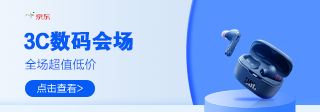|
从2001年第一版WinXP诞生至今,已经过去整整14个年头了。这14年间,电脑发生了很多改变,与之对应的操作系统也由之前的简陋不堪变为现在的五光十色。其实版本号的变迁只是其次,操作细节才是这一次次蜕变中最吸引人的亮点。接下来,我们将通过一篇文章为大家展示一下,那些曾经引领我们进步的种种变化!
XP/Win7/Win8.x/Win10功能对比——1. 安装界面 安装是一款操作系统留给我们的第一印象,和现行的操作系统相比,XP时代的安装界面还很简陋,纯键盘的操作方式对于当年很多不太懂计算机的网友来说,的确是个大考验。好在那时的提示都还算简单,况且需要用户操作的选项也确实不多,因此多数用户还是能够跌跌撞撞地自己搞完。 Win7在这一点上有所改进,尤其是将标志性的“毛玻璃”添加到安装界面在当年也算是一大看点。不过和XP的安装界面相比,Win7的安装并没有什么实质性改进,换句话说这其实是一种标准的“换汤不换药”。 Win8/8.1时代的安装则是另外一种样子,至少可以用鼠标操作的安装,开始让新手们不再头痛。而且这一时代的提示已经明显兼顾初级用户,在术语的使用上已经不再以前那么生硬。甚至你还可以看到这一版操作系统中最著名的设计——色块!
和之前的操作系统相比,Win10在安装上的改进并不大,但经过重设的流程开始让安装更加顺畅。在这一版系统中,全鼠标操控,全中文解释已经是小菜一碟,最关键的是安装速度有了大幅提升! XP/Win7/Win8.x/Win10功能对比——2. 开始菜单 XP时代的开始菜单在当年还是颇有特色的,首次采用双列式设计,首次支持一键换肤,在当时也算是引发了不小轰动。不过时过境迁,随着Win7、Win10等新一代操作系统的流行,XP的这个菜单已经颇显老态。 Win7的开始菜单加入了快捷搜索功能,无论你是搜文件还是搜功能,都可以在这里一站式解决。此外半透明特效的加入是这一版开始菜单的最大亮点,时至今日,仍然有很多用户喜欢它!
Win8/8.1时代开始对菜单进行新的尝试,一个最明显变化就是“菜单”变成“屏幕”了。在这块“屏幕”中,程序开始以磁贴形式展现,内容也会随时随地推送给用户。从某种意义上说,Win8的这个开始屏幕还是有着很多借鉴价值的。不过由于过分兼顾触屏用户,这两版系统最终都未能讨好键鼠平台,以至于它的继任者——Win10终于妥协了!
Win10是微软史上首款兼顾键鼠用户和触屏用户的开始菜单,秘诀很简单,那就是直接通过一个按钮将两组平台区分开。举个例子来说,当你插入键盘时,Win10会自动侦测到这一变化并显示传统Win7菜单,而拔下键盘时又会自动变成Win8开始屏幕。换句话说,在它的内部其实包含了两种不同样式的菜单,为不同用户提供最适合的菜单,就是这一版的最大亮点! XP/Win7/Win8.x/Win10功能对比——3. 多任务管理 作为Windows的看家本领,多任务管理一直都是各版Windows的主打功能。XP时代的多任务没有太多花哨,窗口一键排列、程序快速切换。和现在的操作系统相比,输的只是细节,功能上的差距并不是很大。
Win7时代引入的Aero Snap是一项标志性功能,也就是我们常说的窗口半屏。使用时只要把窗口拖拽至屏幕两边,即可快速缩放至整个屏幕的1/2比例。和之前的操作系统相比,Win7的这项功能实用性很强,使得我们在处理多任务时更加顺手。 Win8/8.1在任务管理上变化不大,一个最主要原因是过分照顾触屏用户而忽略了对键鼠用户的关注。总体来讲,Win8.1相比Win8的一个最大不同,就是开始支持Modern应用窗口化及低分辨率分屏问题,但这种改进……仅仅是针对Win8而言!
Win10大幅提升了原有的窗口管理功能,一个最显著变化是Aero Snap增加了左上、左下、右上、右下四个边角热区。于是用户便可以在之前1/2分屏基础上,继续实现更为强大的1/4分屏。此外Win10还增加了一项分屏助理功能,即当一个窗口分屏完毕后,自动询问用户另一半屏幕如何分配,很大程度上节省了用户的操作精力。在多任务管理上,Win10新增加了一个“虚拟桌面”,一个桌面放不下,那就放到其他“桌面”上来吧,基本上可以理解为为电脑增加了多个虚拟“显示器”。 XP/Win7/Win8.x/Win10功能对比——4. 文件复制 XP时代的复制比较简陋,没有暂停,没有多传,甚至连最基本的速度统计都不是很准确。那时的用户群中一直流传一个伪技巧,即复制时间看秒表,因为看系统的提示时间……太不准了! Win7时代对文件复制引擎进行了升级,一个可以感受到的变化就是小文件复制快多了。此外Win7版还增加了更加详实的速率统计,至少这时的时间真的可以参考了! Win8/8.1时代的复制有了脱胎换骨的改变,一个最明显变化就是增加了多任务同传及复制暂停中止功能。这一时代的复制开始使用曲线图作为显示,用户可以通过一个小面板直观地看到整个复制过程中真实的速率波动。和Win7时代的复制相比,Win8/8.1版文件复制器特别增强了对冲突文件的处理,如方说目标文件夹含有重名文件时,会首先弹出一个对话框供用户选择,图片甚至还会直接提供缩略图供用户挑选。 Win10继续沿用着Win8/8.1时代的文件复制器,也就是说上面介绍过的功能它都支持。其实它与上一版在功能上的变化非常之少,唯一不同之处也许就是配色了! XP/Win7/Win8.x/Win10功能对比——5. 应用程序窗口 XP使用的是最原始的窗口布局,当年被称为“新月”的主题引擎如今看起来已经十分丑陋。而且当年的窗口设计还留有很明显的Win9x风格,借助菜单完成是当年窗口操作的主旋律。 Win7系统开始对窗口进行小幅完善,一个最显著变化是提供了文档实时预览区。和XP时代相比,Win7里的很多操作都可以通过面板按钮完成,无处不在的快捷搜索也成为这一时代窗口样式的主旋律。不过它的一个最大亮点,还是引入了号称“毛玻璃”的Aero特效,以至于之后很长一段时间,“Aero”、“毛玻璃”这两个词仍然倍受推崇! Win8/8.1时代的窗口和上一版相比有了明显改进,其中最引人注目的,就是引入了Office中倍受好评的Ribbon界面。这是一种选项卡式界面,和传统的窗口界面相比,能够在一个平面下容纳进更多的命令。不过它的真正考量其实还是触屏用户,能够让使用者不借助菜单直接完成命令操作,是这个时代窗口管理的核心理念。
Win10的窗口沿袭了Win8/8.1设计,同样基于简约实用的Ribbon风格。和Win8/8.1相比,Win10的窗口变化很少,仅仅增加了“添加到快速访问”和“共享”两项功能。
XP/Win7/Win8.x/Win10功能对比——6. 任务管理器 XP时代的任务管理器,是那种最传统设计。除了基本的进程管理、应用管理外,最大看点是能够提供简单的网络流量图形。当然以现在的眼光来看,XP的任务管理仍然处于很初级阶段,仅仅能够满足一些最基本的日常使用。 Win7版任务管理器采用Aero界面,但最关键的是增加了“服务”、“用户”两组新标签。不过和当年的XP一样,这时的它也存在一个致命问题,那就是无法找出硬盘占用大的那些进程。不过从这个版本开始,Windows开始引入另一项系统资源监视模块——资源监视器。 Win8/8.1对任务管理器进行了大幅升级,一个最典型变化就是增加了进程超范围预警。当一个指标超出日常限额并导致系统异常时,会自动触发超阈提醒(进程被标为红色)。和Win7时代的任务管理器相比,Win8/8.1版开始融入更多的监测项目,比方说启动项管理、APP History、硬盘占用、网络占用等,使得我们可以更快更准确地找到异常进程。此外还有一点是很多人没有注意过的,那就是新任务管理器开始注重对服务器环境的管理。一旦CPU核心数超出日常范围,Win8/8.1任务管理器会自动切换到颜色+数字的全新显示模式,相比Win7的传统热图版更直观。 Win10并未对任务管理器加以改进,事实上你完全可以把它看作是之前Win8/8.1时代任务管理器的一个翻版,也许它们的区别就是配色吧。 XP/Win7/Win8.x/Win10功能对比——7. 搜索 搜索功能在XP时代并不算一项很重要的功能,事实上那时的搜索不但功能简单,操作也不方便。当时很多人最大的抱怨,就是支持其背后的索引引擎效率太低,占据了过多系统资源。以至于那时的优化方案,普遍是以关闭索引服务为目标。 Win7时代的搜索被提升到一个新高度,一个最明显改变就是搜索栏被内嵌到开始菜单底部,需要搜索时只要点开开始菜单就可以了。窗口右上角被嵌入搜索栏,于是之前繁琐的修改搜索范围操作,开始变得简单起来。最关键的是,从这个时代开始,索引再不是制约系统性能的一大鸡肋,关闭索引服务正式变成一个伪技巧!
Win8/8.1时代基本沿用了上一版做法,不过一个最大改变是加入了互联网搜索。举个例子说,如果你搜索的是“Defender”这个关键词,除了会得到一个系统功能入口外,还会提供“defender无法启动”、“defender怎么开启”、“defender 关闭”、“defender启动”等一些外部链接,点击后便会自动启动浏览器搜索了。 Win10时代的搜索开始引入一个新角色,能够与你语音交流的个人工作助理(小娜)。一个最简单例子,就是当你点击搜索框时,Win10会首先给出最新头条、天气预报、股市行情等个人化信息。此外你还可以通过语音直接告诉小娜一些需求,比方说“帮我查一下去北京的动车”等等。相比之前搜索,只动口不动手是这个时代最大的变化。
小娜支持对一些个人化信息进行追踪,比方说你的电邮、日程、快递信息等都可以被小娜自动监测,以便提供更多的有价值信息。例如提醒用户何时动身前往赴约。 小娜可以帮助用户书写新的便签或者日程安排,如果你的电脑装有麦克风,还可以用语音直接命令小娜。最为重要的是,你们之间的交流并不需要遵循什么“机器语言”,例如“下午5点开会”这样的话,小娜肯定是听得懂的。
XP/Win7/Win8.x/Win10功能对比——8. 关机 XP时代的关机与重启,主要沿用了Win9x设计。点击关机按钮后,会首先弹出一个对话框,用户可以根据需要点击对应按钮。和现行关机模式相比,最大的问题是操作比较繁琐,多数操作都需要两步才能完成。 Win7系统对于关机进行了重构,一个最明显变化就是增加了一键关机和关机二级菜单(用户也可根据需要将默认按钮改为休眠、重启、睡眠等),一般情况下主按钮即可满足需要,效率提升开始成为这个时代最大的进步。 Win8时代关机按钮开始采用隐藏式设计,一个最大问题就是任何人需要关机时,都得先调出超级按钮(将鼠标移到屏幕右下角时可见),然后通过“设置”→“电源”才能完成。很明显,效率低是这一代关机操作最大的麻烦。 一年后的Win8.1对这个问题进行了改进,开始屏幕右上角开始增设关机按钮。和XP一样,点击按钮后用户也可选择重启或者关机,效率较之以往有所改进。
Win10回归了传统开始菜单,与之对应的关机按钮也回到了最初样子。但这仅仅是相对于Win8而言,总体来讲新系统在关机方面没有任何提升。 XP/Win7/Win8.x/Win10功能对比——9. 内置浏览器 IE6是WinXP的内置浏览器,提供了对当时一些主流网络协议的支持,比方说DHTML、CSS1、DOM1、SMIL 2.0、MSXML 3.0。不过IE6的一大问题是安全方面表现较差,以至于当年的《PC World》杂志曾经将其评选为“史上最糟糕的科技产品”。也就是从那时开始,Maxthon(MyIE2)、Firefox、Opera等第三方浏览器开始崛起,IE6渐失霸主地位。 进入Win7时代后,系统浏览器也开始迈入8.0时代,和先前的IE6相比,IE8有了脱胎换骨的提高。多标签浏览、智能地址栏、域名高亮、可视化搜索、彩色标签、加速器、WebSlices(网页切片)、自动标签崩溃恢复、InPrivate隐私浏览等一众新功能的加入,让我们再次对这款经典浏览器有了不一样的认识。而且一个有意思的变化是,Win7系统中的IE8要明显快于其他系统,或许是微软专门优化导致的吧! Win8/8.1版浏览器被硬生生划分成两款,键鼠一族的传统IE(Win8为IE10、Win8.1为IE11)和触屏一族的Modern IE。总体说这是两种完全不同的浏览器,特别是和传统版相比时,Modern版IE在整体性能及体验上均逊色很多。
Win10采用了全新的Edge浏览器,也由此宣布纵横Windows二十载的IE浏览器正式退役。和传统的IE版浏览器相比,Edge浏览器有着很多得天独厚的优势,全新渲染引擎、阅读模式、稍后再读、网页标注、与Contana整合等让我们耳目一新。最为关键的是,它终于不再像IE那样将浏览器硬划为触屏版与非触屏版两种,同时兼容PC和平板操作是这个时代最大的亮点。
10回顶部 XP/Win7/Win8.x/Win10功能对比——10. 内置小软件 XP时代的内置小软件还是比较简单的,其中与我们联系最紧密的,就是计算器、记事本之类。那时的程序都还比较简陋,举个不太恰当的比喻,就像是Word与记事本的区别那样。 Win7时代开始对一部分小工具进行升级,其中给我们留下印象较深的,就是新版计算器中开始增加结果区及单位换算。这是一项非常重大的改进,对于提升计算器日常操作体验有着不小的帮助。此外桌面小工具也开始在这一版中崭露头角,以至 于很多人都认为,小工具其实就是Win8磁贴的前身。
Win8时代开始将内置应用划入开发范围,那时大家讨论比较多的,就是天气、资讯、录音机等一些之前没有见过的功能。Win8.1也是一样,数量上的提升让小工具的覆盖范围更广。不过那时的小工具大多属于单打独斗范畴,触屏一派、桌面一派,两者风马牛不相及。
Win10引入了全新的通用化设计,一个最大改变就是触屏和键鼠用户共享同样一款应用。在Win10系统中,内置应用无论在数量还是精致化程度上都达到了一个顶峰,天气、资讯、财经、邮件、日历、闹钟,几乎日常生活中的方方面面小工具都有涉足。当然最关键的是,从Win10开始一些经典应用间开始有了数据互通,比方说日历就可以自动显示最近5天的天气预报。
写在最后 从XP到Win7,再到后来的Win8、Win10,操作系统带给我们的变化是有目共睹的。当然随着版本不断提升,有一些功能已经再也不会在新版中出现了。总之操作系统就是这样一点点改变,一点点发展,共同为我们带来更好的使用体验! |
正在阅读:细节看区别!XP/Win7/8.x/Win10功能对比细节看区别!XP/Win7/8.x/Win10功能对比
2015-08-03 10:18
出处:PConline原创
责任编辑:wuweilong